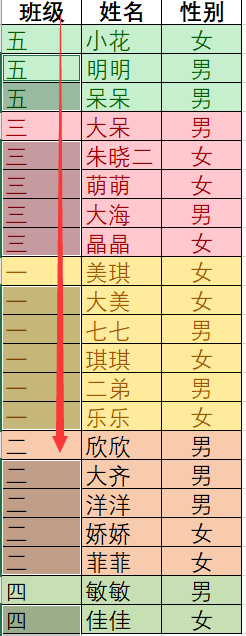1、打开要编辑的数据,确定好要填充的列。(图片中数据纯属虚构)

2、选中要填充的列。举例为A列。
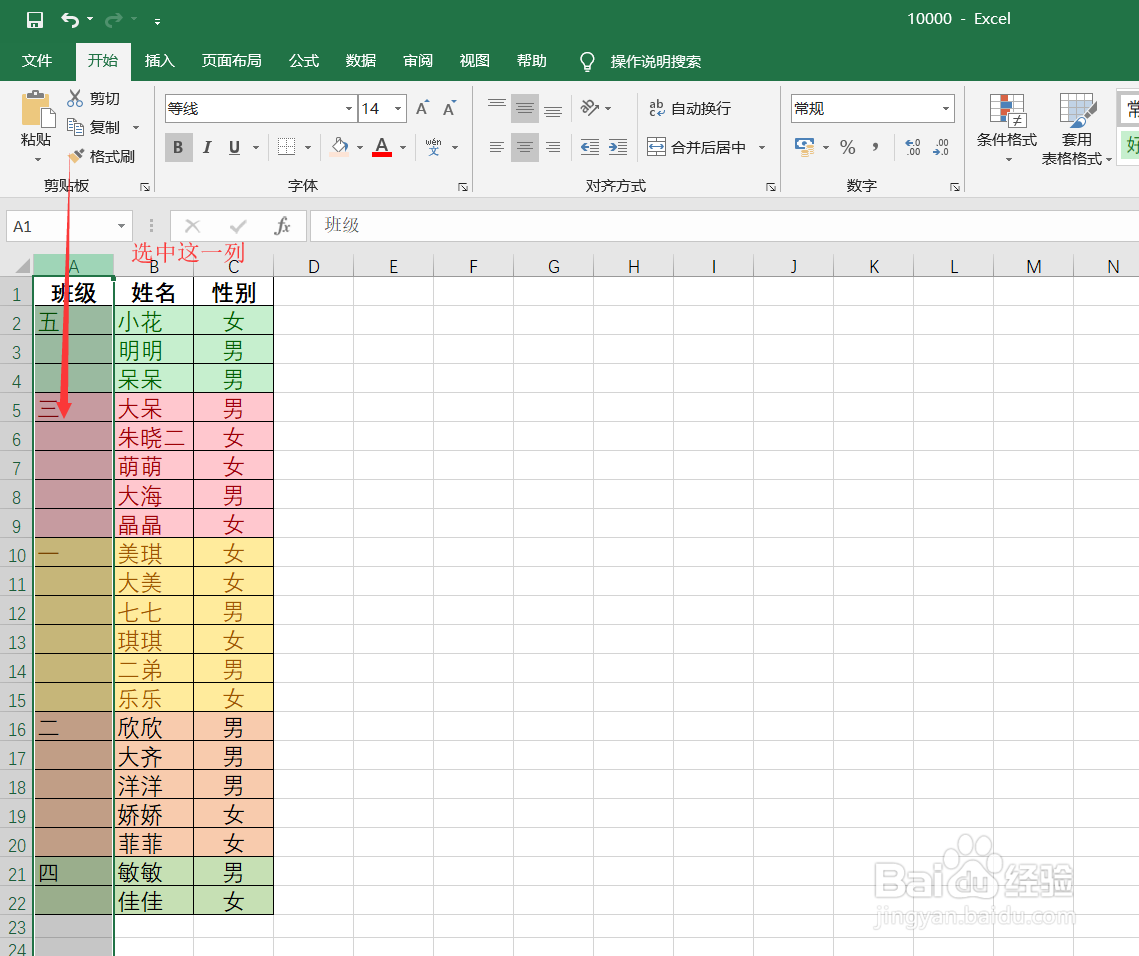
3、直接点击键盘ctrl+g,调出定位
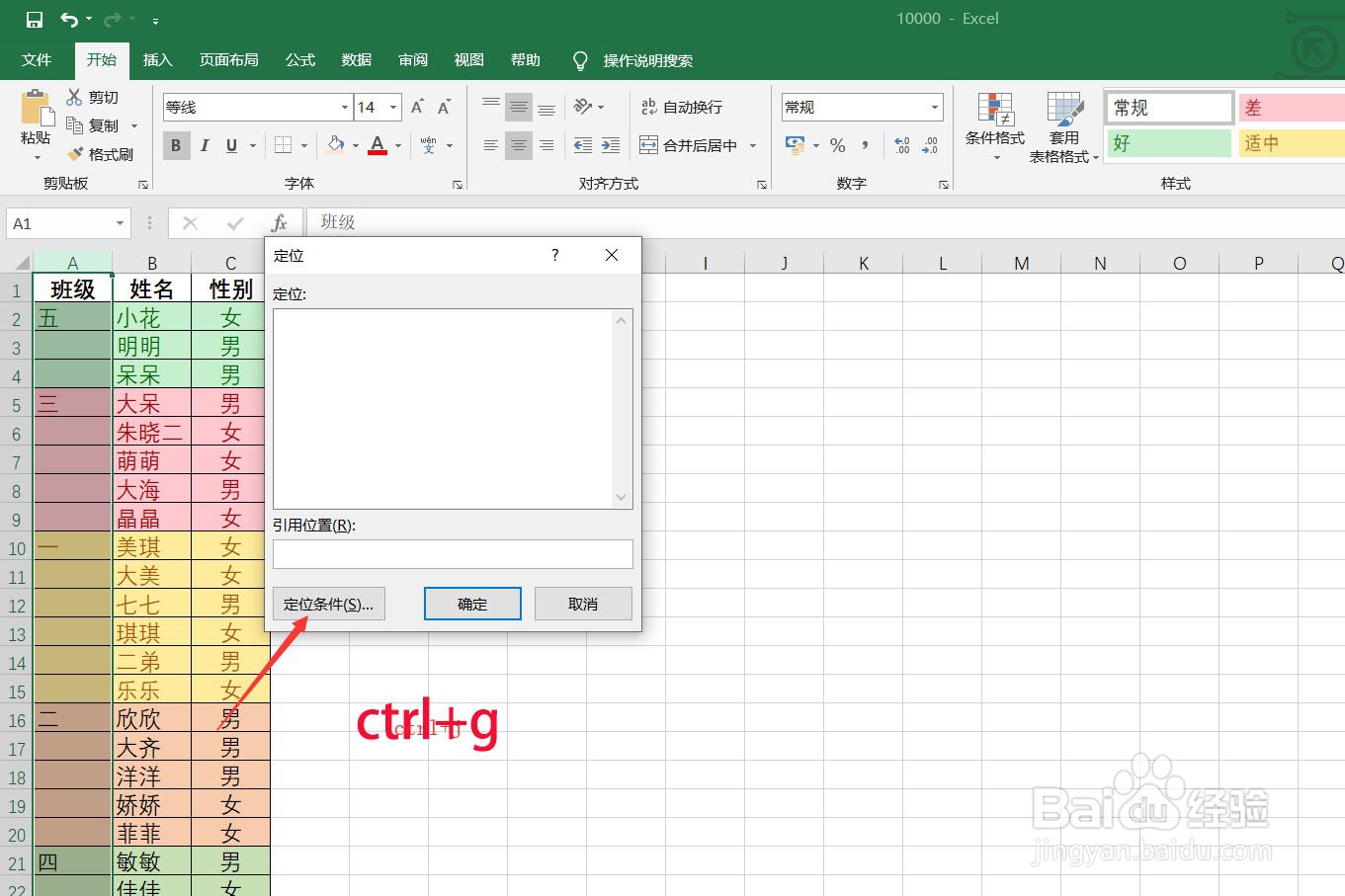
4、选择【定位条件】

5、选择【空值】后确定。
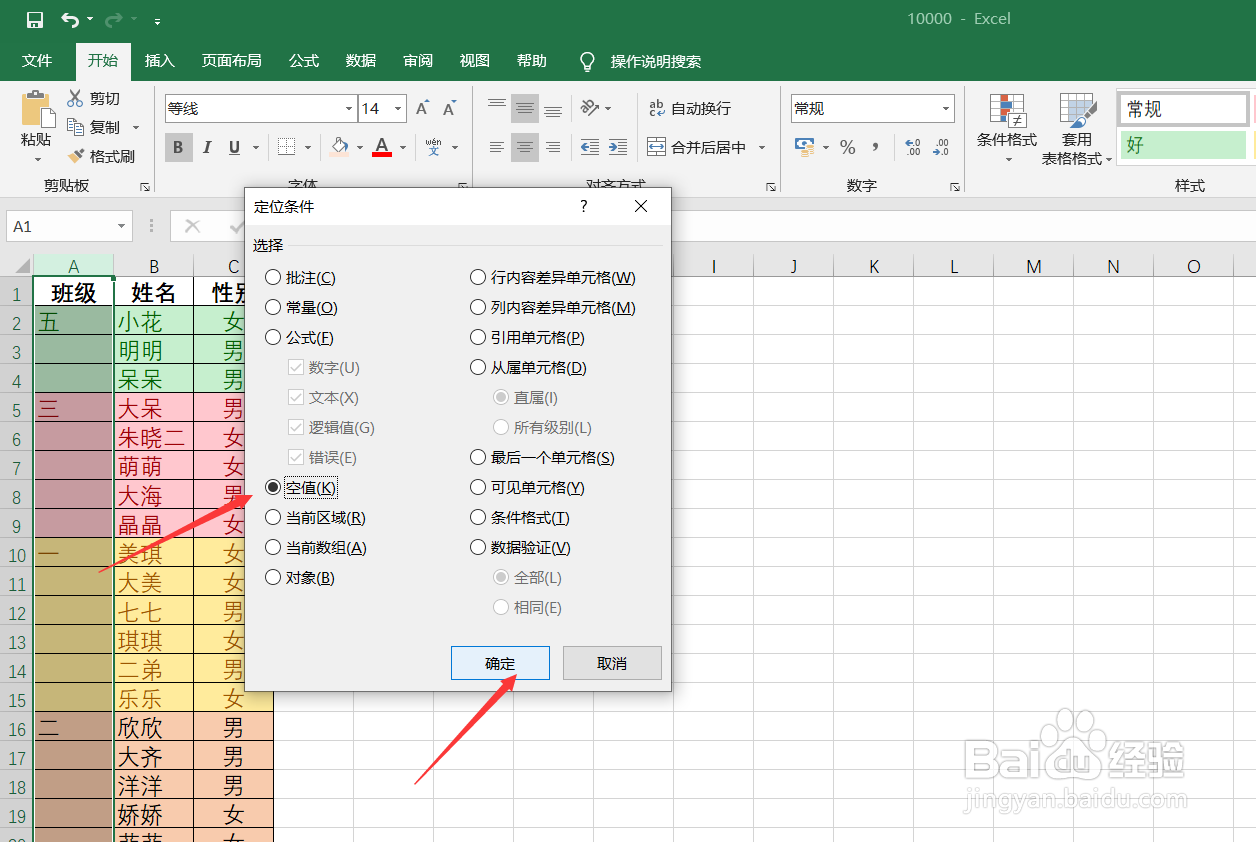
6、直接在上方输入款中输入“=”在选中A2这个单元格。
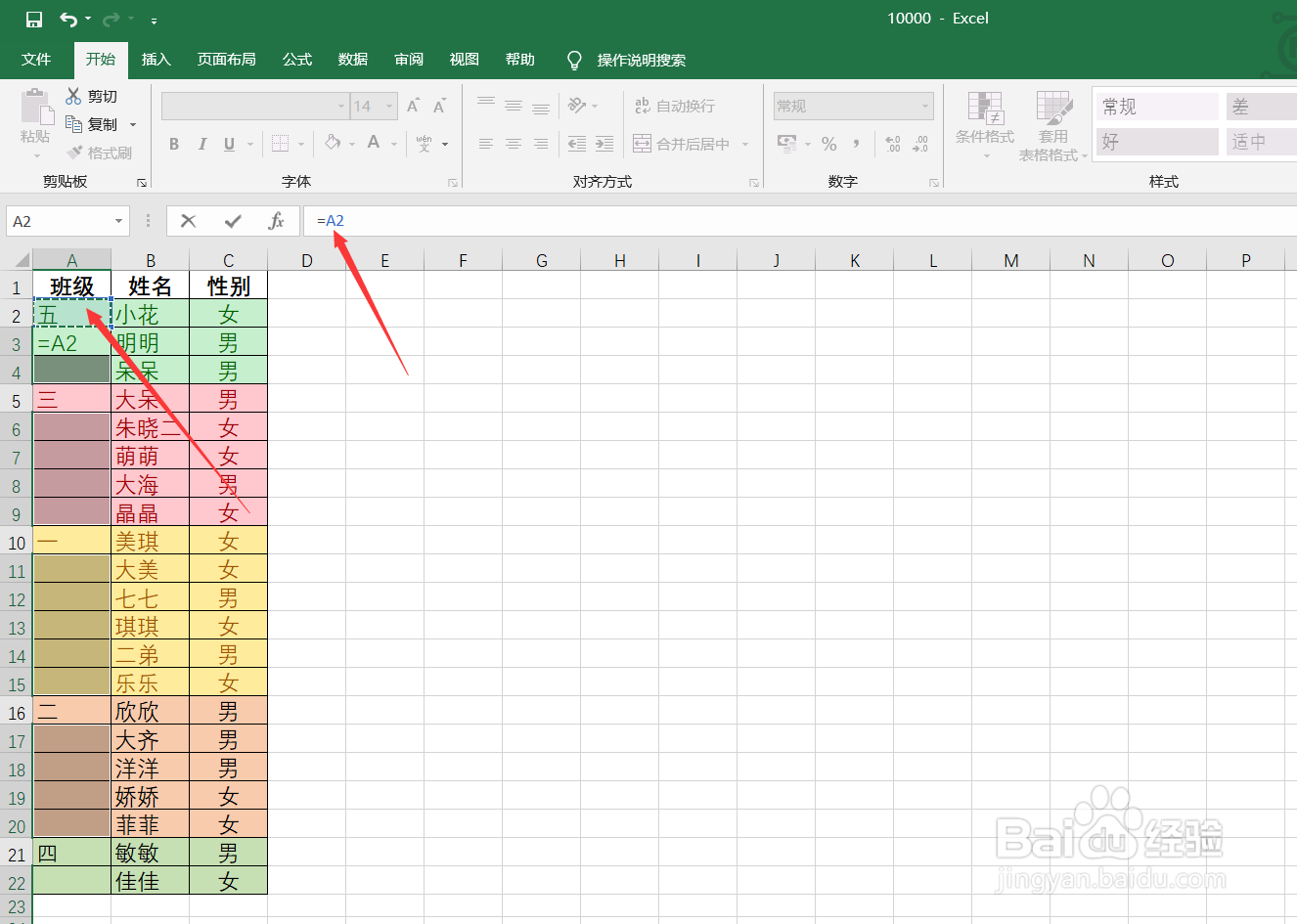
7、输入好之后,按住键盘ctrl,点击回车即可。
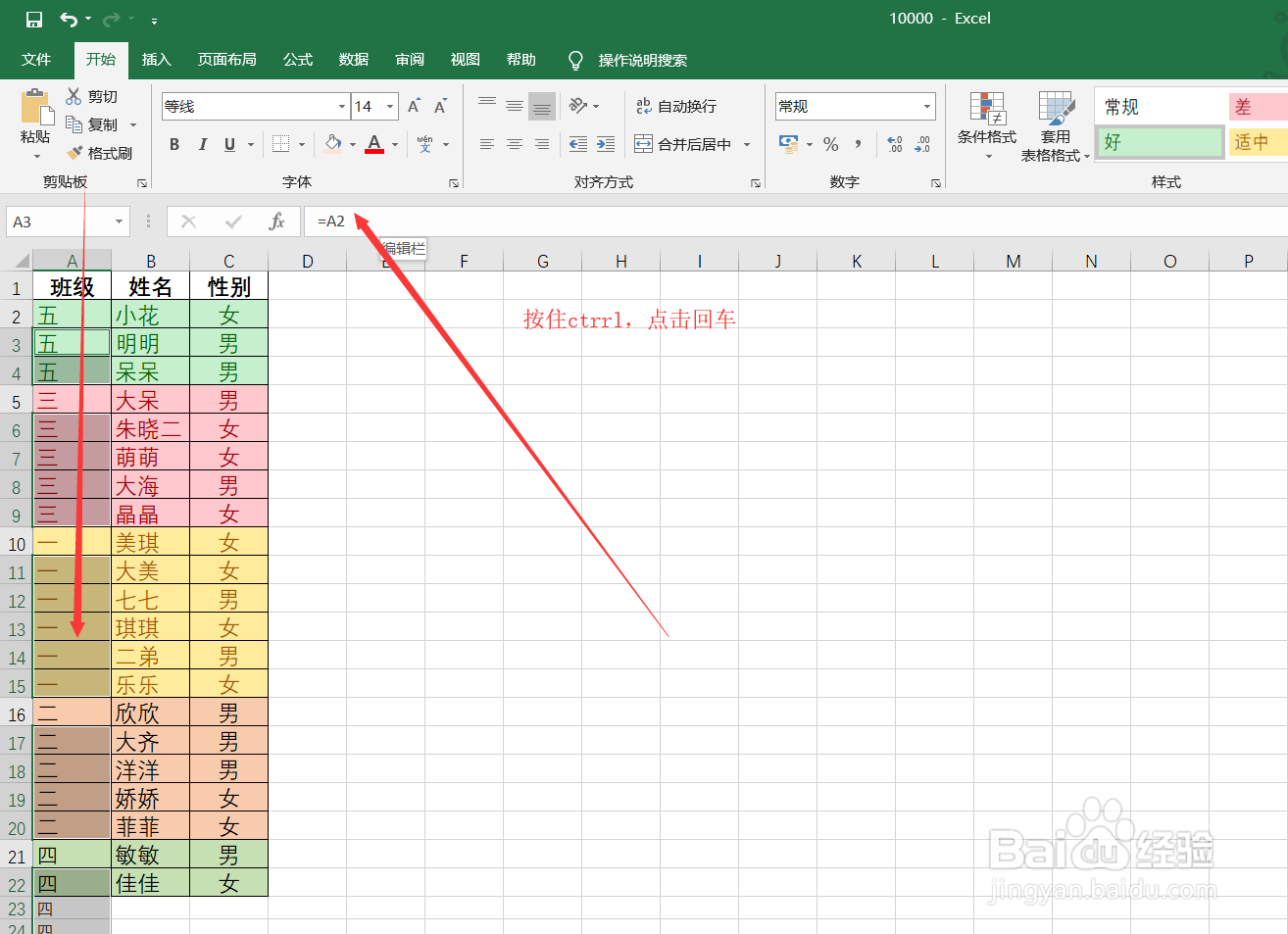
8、不连续的数据填充就做好啦
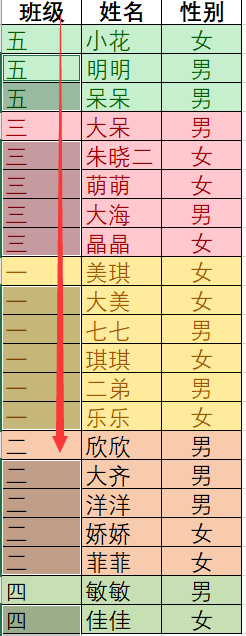
时间:2024-10-12 21:21:02
1、打开要编辑的数据,确定好要填充的列。(图片中数据纯属虚构)

2、选中要填充的列。举例为A列。
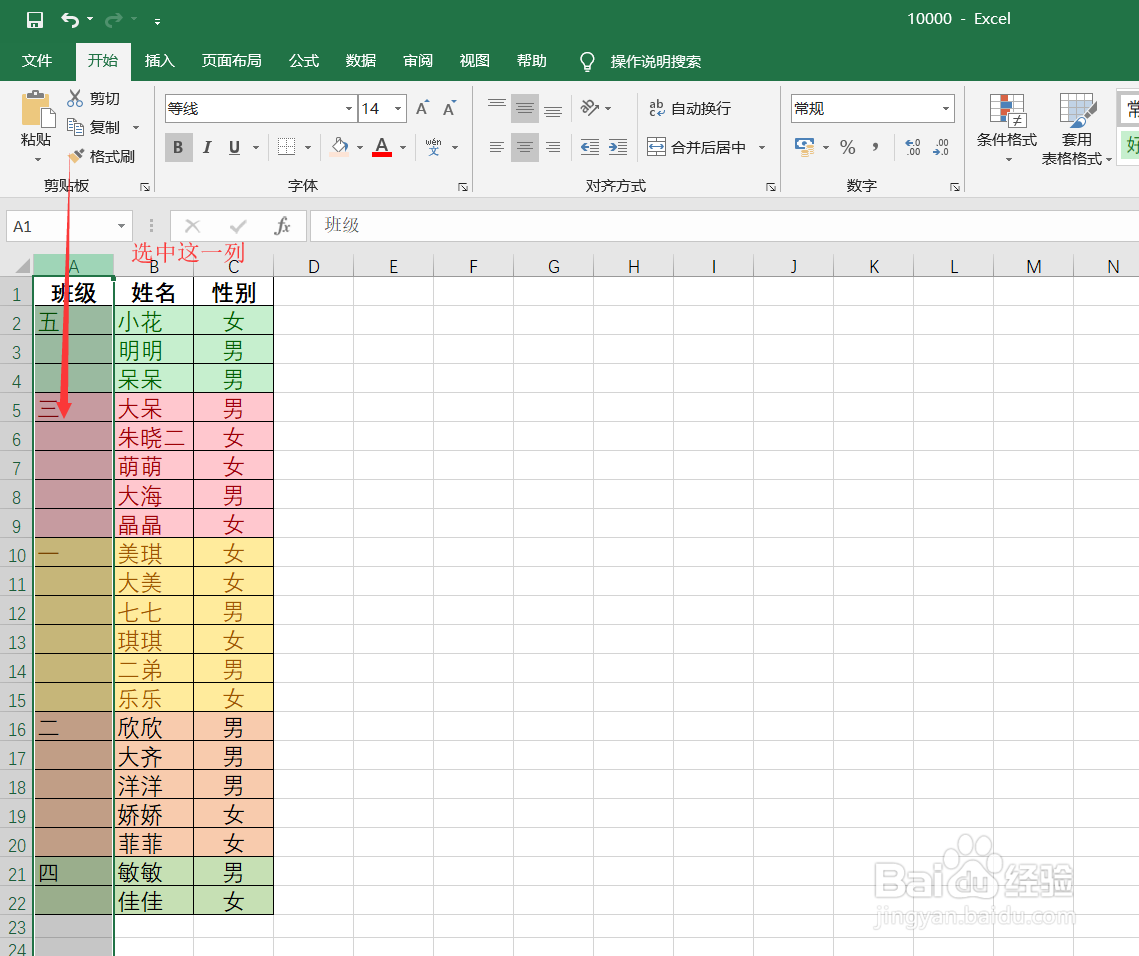
3、直接点击键盘ctrl+g,调出定位
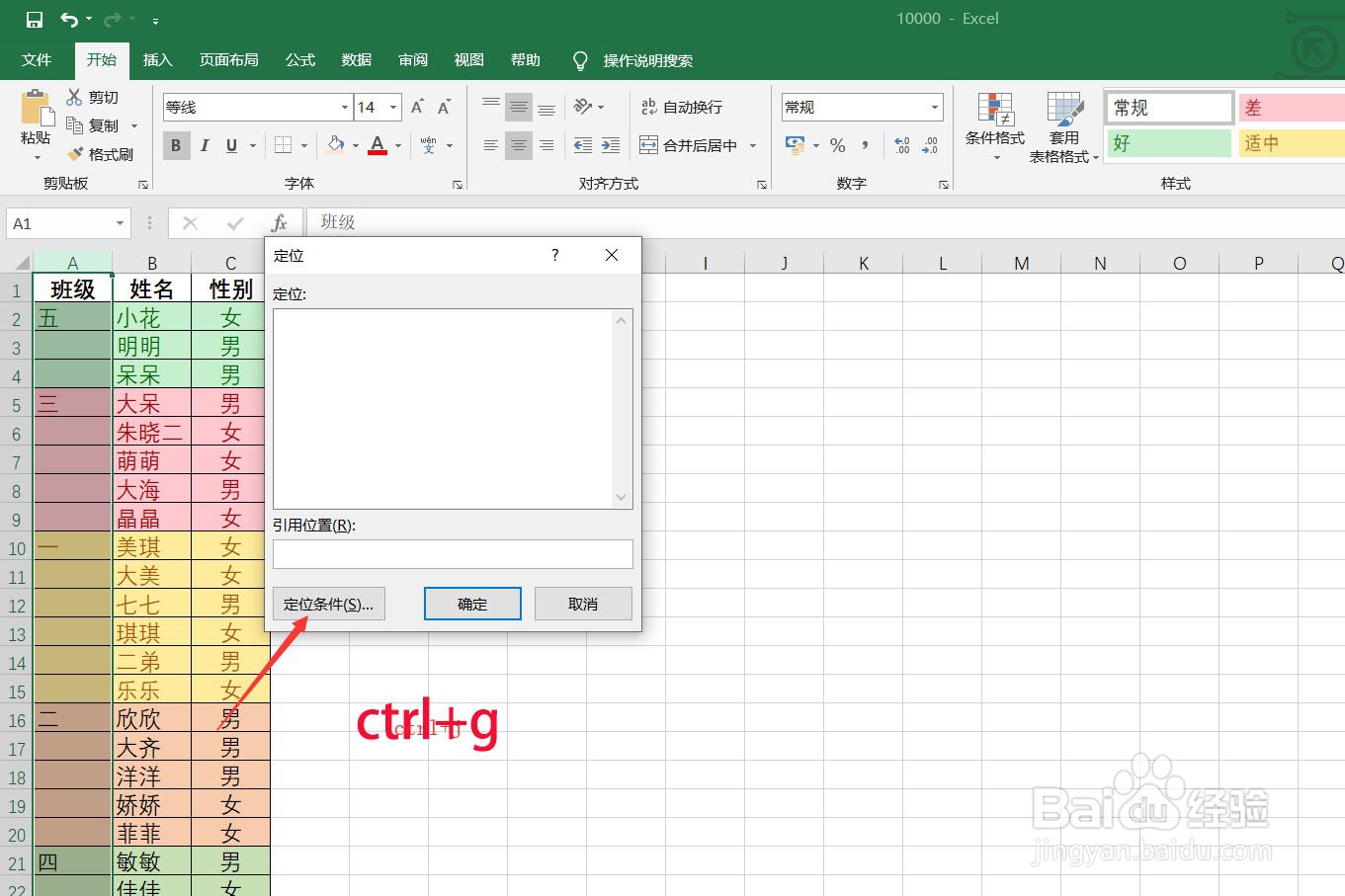
4、选择【定位条件】

5、选择【空值】后确定。
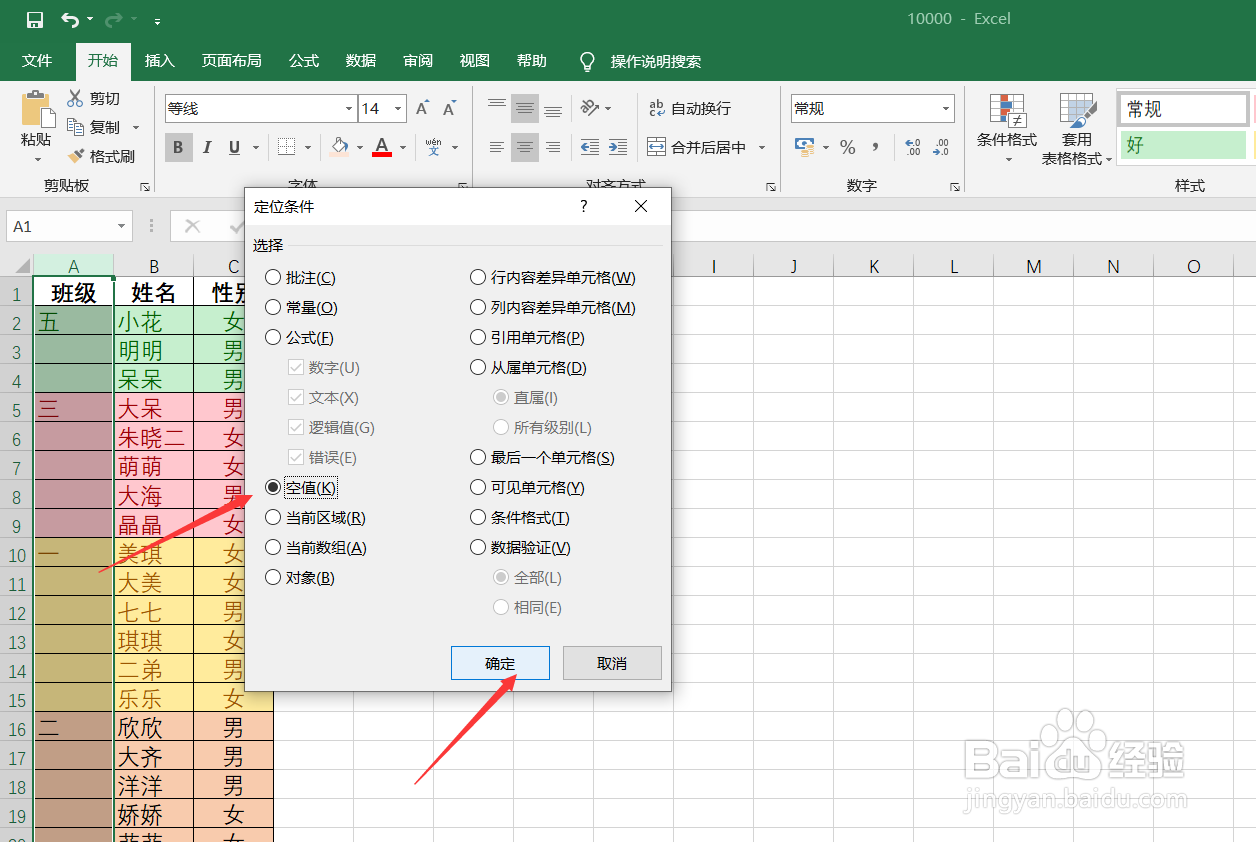
6、直接在上方输入款中输入“=”在选中A2这个单元格。
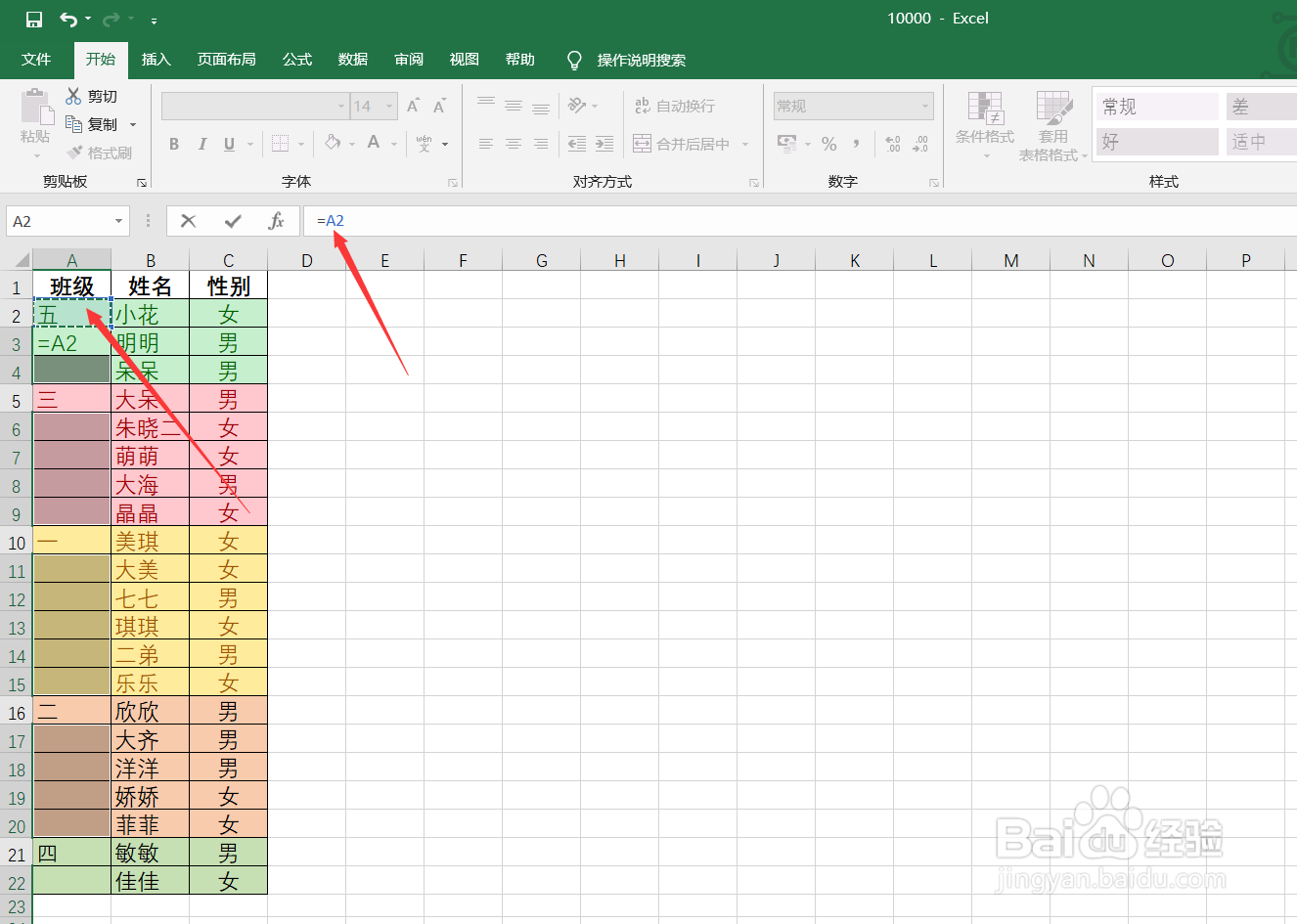
7、输入好之后,按住键盘ctrl,点击回车即可。
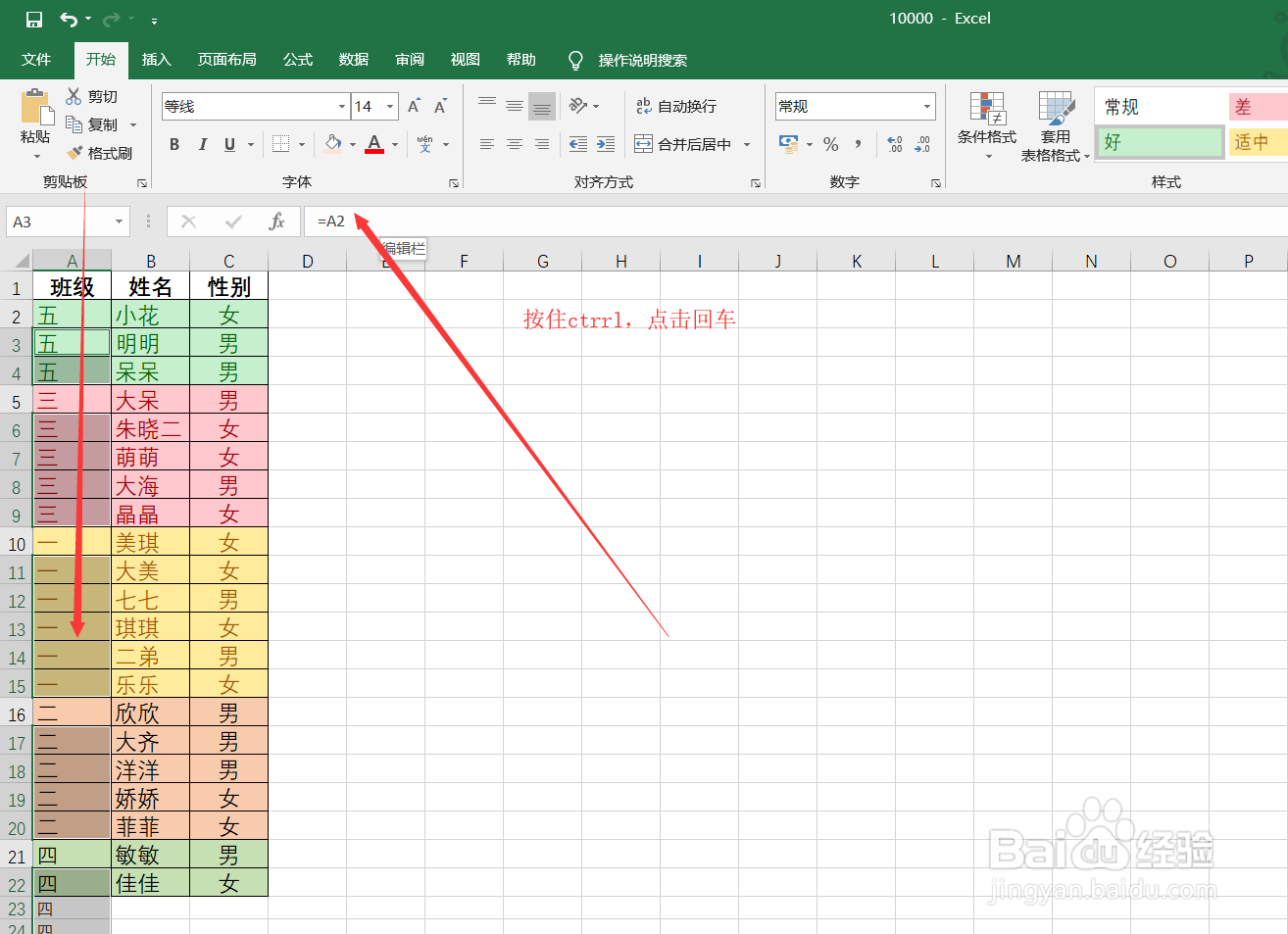
8、不连续的数据填充就做好啦